히스토그램은 라이트룸에서 종종 과소평가되는 도구로, 사진의 노출을 정확하게 조정하는 데 도움을 줄 수 있습니다. 이 가이드에서는 이미지의 하이라이트, 섀도우 및 대비를 몇 초 만에 최적화할 수 있는 간단하지만 매우 효과적인 절차를 활용하는 방법을 배웁니다. 히스토그램에 대한 올바른 이해를 통해 이미지를 크게 개선하고 작업 흐름을 획기적으로 가속화할 수 있습니다.
주요 발견:
- 히스토그램은 이미지의 하이라이트와 섀도우의 분포를 나타냅니다.
- 히스토그램을 직접 사용하여 노출 설정을 조정할 수 있습니다.
- 이 시각적 접근 방식은 보다 정밀하게 작업하고 시간을 절약하는 데 도움이 됩니다.
단계별 안내
1. 히스토그램 탐색하기
조정을 시작하기 전에 라이트룸에서 사진을 엽니다. 개발 모드에서 히스토그램이 표시되는 것을 볼 수 있습니다. 이는 이미지의 밝기 값을 그래픽으로 표현한 것입니다.
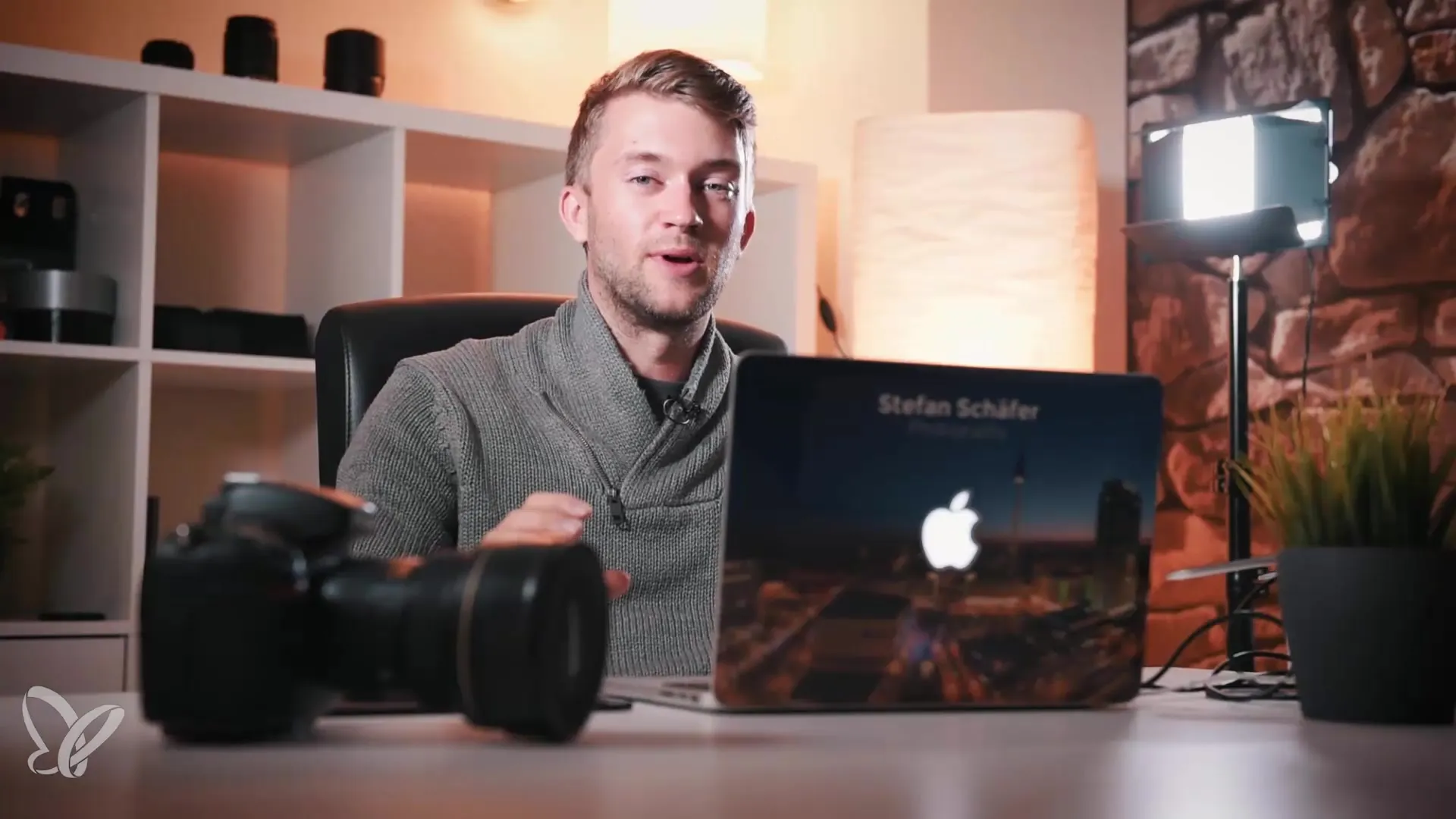
2. 이미지 및 히스토그램 분석하기
히스토그램을 더 잘 이해하려면 다양한 영역을 살펴보십시오. 왼쪽은 섀도우, 가운데는 중간 톤, 오른쪽은 하이라이트입니다. 히스토그램 아래의 작은 슬라이더를 사용하여 이미지의 노출을 수동으로 조정할 수 있습니다.
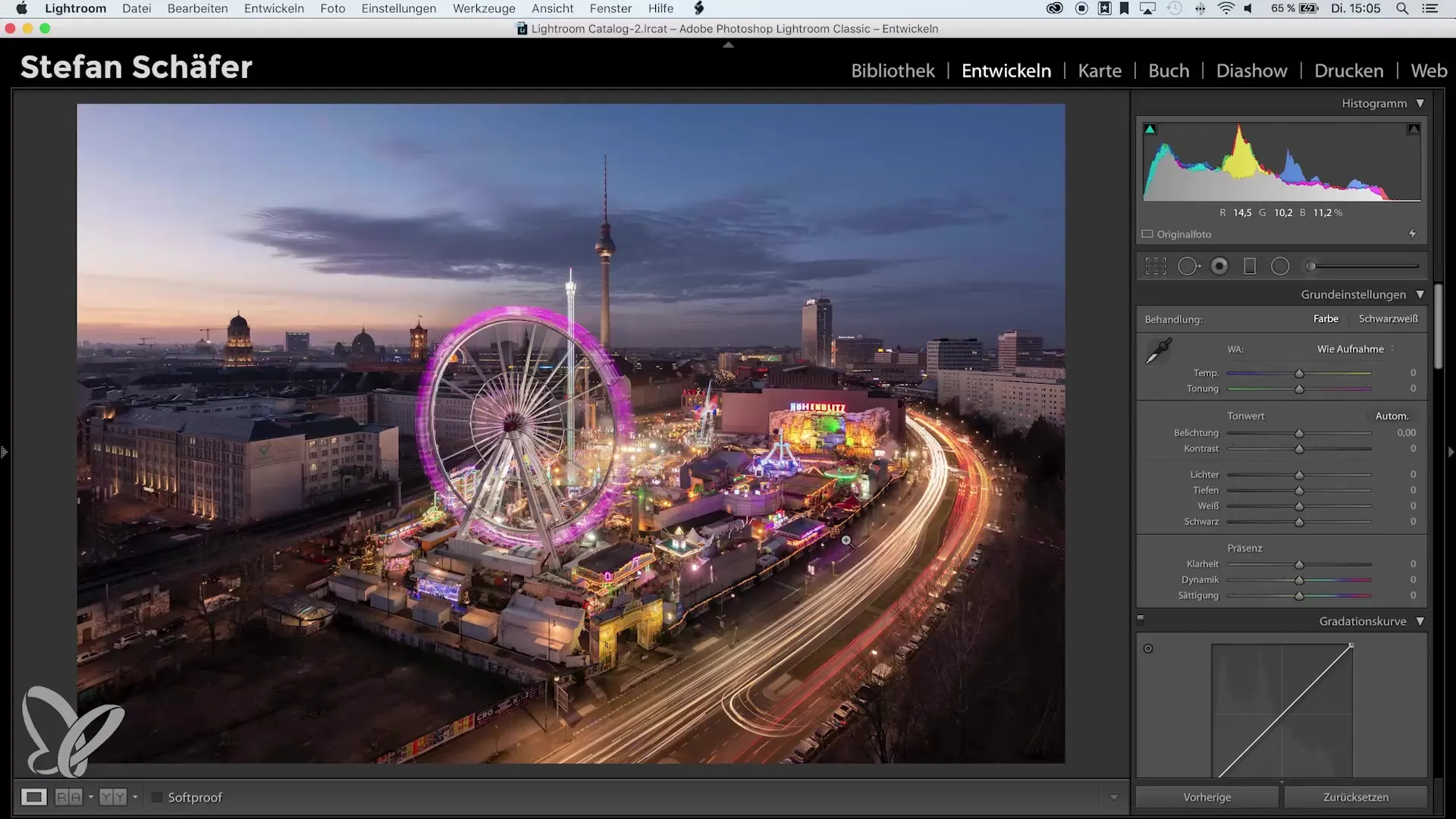
3. 노출 조정하기
기본적인 노출 조정을 위해 하이라이트, 섀도우, 화이트 및 블랙 포인트 조정 슬라이더로 이동합니다. 슬라이더를 움직여 히스토그램의 변화를 관찰합니다. 히스토그램과 이미지 간의 일관성은 성공적인 노출을 위해 결정적이라는 것을 금방 깨닫게 될 것입니다.
4. 새로운 기술 사용하기
여기서 흥미로운 부분이 있습니다: 히스토그램을 컨트롤러로 사용할 수 있습니다. 히스토그램을 클릭하고 마우스 버튼을 클릭한 채로 히스토그램을 왼쪽이나 오른쪽으로 이동합니다. 이렇게 하면 밝기 설정을 직접적이고 직관적으로 변경할 수 있습니다.
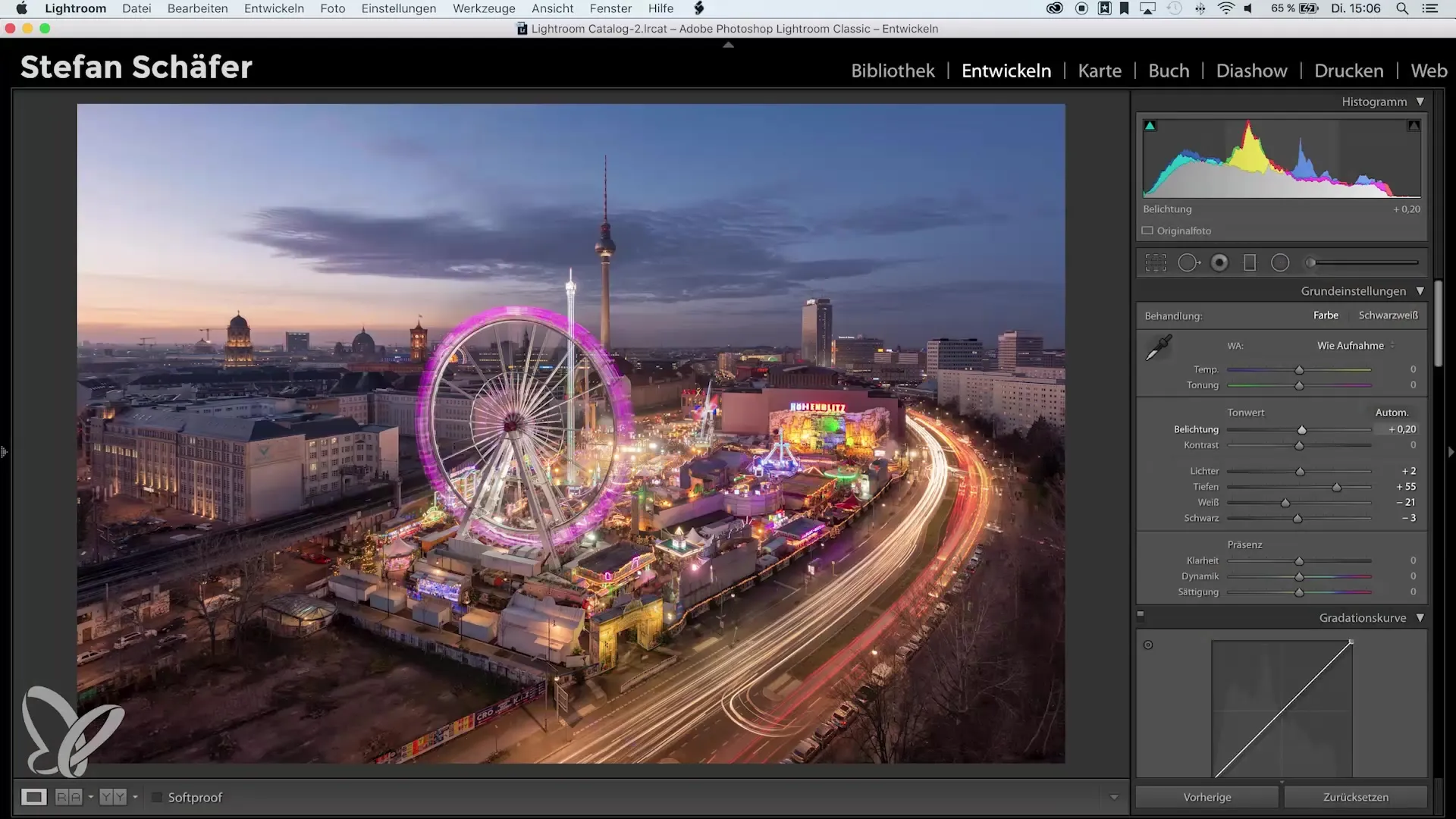
5. 시각적 조정하기
이 시각적 접근 방식은 편집을 혁신합니다. 슬라이더 간을 번거롭게 전환하는 대신 히스토그램 내에서 직접 작업하여 시간과 노력을 절약할 수 있습니다. 히스토그램을 이동하는 동안 슬라이더가 자동으로 조정되는 것을 볼 수 있으며, 이를 통해 이미지를 정확하게 최적화할 수 있습니다.
6. 새로운 워크플로우에 대한 결론
이 기술을 사용할지 여부는 당신에게 달려 있습니다. 일부 사진가는 전통적인 슬라이더를 선호하는 반면, 다른 사람들은 히스토그램을 통해 노출을 직접 조정하는 것을 높이 평가합니다. 그냥 시도해보고 어떤 방법이 가장 마음에 드는지 알아보세요.
요약 – 라이트룸의 히스토그램 트릭
이 튜토리얼에서는 간단한 트릭을 통해 히스토그램을 라이트룸에서 더 빠르고 정확한 이미지 편집을 위해 사용하는 방법을 배웠습니다. 슬라이더 대신 히스토그램을 이동함으로써 보다 직관적이고 시간 절약형으로 이미지를 편집할 수 있는 기회를 가질 수 있습니다.
자주 묻는 질문
라이트룸에서 히스토그램을 호출하려면 어떻게 해야 하나요?히스토그램을 보려면 라이트룸의 개발 모드에서 이미지를 엽니다.
히스토그램은 정확히 무엇을 보여주나요?히스토그램은 이미지의 섀도우, 중간 톤 및 하이라이트의 분포를 보여줍니다.
히스토그램을 노출 설정에 어떻게 활용할 수 있나요?히스토그램을 클릭하고 왼쪽이나 오른쪽으로 드래그하여 실시간으로 노출 설정을 변경합니다.
히스토그램 사용의 단점이 있나요?일부 사용자는 전통적인 슬라이더가 시각적으로 더 이해하기 쉽다고 선호합니다.
더 복잡한 조정에 대해 히스토그램을 사용할 수 있나요?예, 히스토그램은 이미지에서 화이트 및 블랙 포인트를 정확하게 설정하는 데 특히 유용합니다.


